Учебно-техническая и технологическая документация изучаемой темы
Для правильного и последовательного выполнения работ учащимися необходима инструкционно-технологическая карта.
Инструкционная карта
Тема: Работа с большими документами. Создание оглавлений, указателей, списков иллюстраций.
Цель: усвоение умений и навыков в работе с большими документами при создании оглавлений и указателей, названий к таблицам и рисункам
Оборудование: ПК, ОС Windows, текстовый процессор Ms Word, инструкционная карта.
Ход работы
Открыть большой документ, например, реферат. Ваша задача состоит в том, чтобы дополнить уже сформированные главы, разделы, параграфы, пункты, подпункты текстом, рисунками, таблицами. За основу использовать файл "Большой документ".
Итак, технология работы с большим документом:
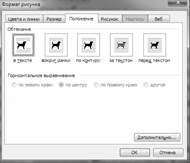
в режиме Структура задать разноуровневые заголовки глав и параграфов, используя стандартные стили Заголовок 1-9.
создать многоуровневый нумерованный список;
добавить текст, таблицы, рисунки в документ с уже созданной структурой, положение рисунков – в тексте, горизонтальное выравнивание – по центру;
проследить за тем, чтобы добавленные объекты соответствовали уровню обычного текста;
вставить нумерацию страниц.
В начале документа на отдельном листе после заголовка реферата ввести слово План, нажать клавишу Enter и вставить оглавление: команда меню Вставка → Ссылка → Оглавление и указатели → вкладка Оглавление. В диалоговом окне выполнить установки:

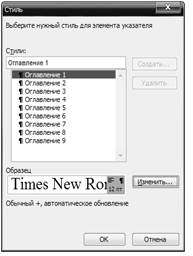
Просмотреть результат, а затем поэкспериментировать с различными вариантами настроек вида оглавления в окне Оглавление и указатели. Нажать на кнопку Изменить, в появившемся окне можно выбрать или изменить стиль для оглавления, нажать ОК.
Нажать на кнопку ОК, в результате чего оглавление будет встроено в Большой документ. Если щелкнуть мышкой по какому-либо его пункту, удерживая при этом клавишу Ctrl, то осуществится переход к этому пункту в тексте.
Добавьте в середину большого документа произвольный текст или просто пустую странцу. При этом нумерация страниц в оглавлении изменится. Нажмите клавишу F9 и выполните обновление оглавления.
Вставить названия к таблицам и рисункам: Вставка – Ссылка – Название. Выберите подпись, например Рисунок или Таблица, ОК, впишите к нему пояснительный текст, например, Диалоговое окно Стиль. Затем на отдельном листе в конце документа создать Список названий (иллюстраций): меню Вставка – Ссылка – Оглавление и указатели – Список иллюстраций. Выбрать формат, заполнитель, создать несколько списков разного формата, оставить наиболее приемлемый. В случае добавления, удаления или изменения номера страницы, на котором расположен рисунок, необходимо обновить список иллюстраций. Как это сделать?
Создать алфавитный указатель терминов большого документа на отдельном листе, предварительно пометив элементы, которые будут входить в алфавитный (предметный) указатель комбинацией клавиш Alt+Shift+x. Для этого выделить слово, которое будет входить в предметный указатель, нажать Alt+Shift+x, нажать кнопку Пометить. Таким же образом выделить все необходимые для указателя слова.
Поместить указатель мыши в конец документа на новую страницу, ввести заголовок Предметный указатель или Указатель терминов, нажать клавишу Enter и выполнить команду Вставка – Ссылка – Оглавление и указатели вкладка Указатель. Задать стиль указателя: выбрать формат, 2 колонки, заполнитель (можно без него). Поэкспериментировать с разными видами форматов.
Новое о педагогике:
Перечень документов, необходимых для организации дополнительных
образовательных и оздоровительных платных услуг
1. Приказ по дошкольному учреждению об открытии платной услуги. 2. Акт осмотра помещения на каждую платную услугу. 3. Список предметов снабжения, расходных материалов, необходимых для организации и функционирования платной услуги. 4. Закон ...
История возникновения народных игр и игрушек
В различных формах игра сопровождает человечество в течение всего его исторического развития с древних времён и до наших дней. Аристотель, известный мыслитель античности, отмечал важность дошкольного возраста в развитии человека. Он считал ...
Категории
- Главная
- Методы и формы воспитания
- Морально-нравственное и эстетическое воспитание
- Аксиология современного образования
- Педагогический талант учителя
- Аксиология современного образования
- История коррекционной педагогики
- Новое в образовании
- Карта сайта
